Descripción de la tarea

 |
| Logotipo de creación propia |
Ahora estás trabajando de la empresa Casa Andalucía, S.L. que se dedica a comercializar productos andaluces de alta calidad. Te piden que elabores una hoja de cálculo en forma de Ficha de almacén que valore los productos por el método de valoración del Precio Medio Ponderado.
Este método de valoración consiste en que el valor de la mercancía que existe en almacén es una media ponderada del coste de la mercancía que hay, por ello se procede respetando el coste de compra en las entradas, mientras en las salidas todas las mercancías salen a un único precio, el de la media ponderada.
Quizás aún no hayas estudiado qué es una ficha de almacén y en qué consiste el modelo de valoración de P.M.P. puede que el siguiente vídeo te ayude:

El Gerente se ha reunido contigo y te ha pedido que el libro de cálculo se ajuste a las siguientes especificaciones:
- Habrá una hoja con el nombre "Articulos" (aunque la aplicación lo permita es mejor no emplear tildes ni la letra ñ, o caracteres poco frecuentes en el idioma anglosajón) y con un color de fondo en su etiqueta. En ella habrá una tabla en la que se mostrará la información más relevante de cada uno de los artículos. Te ha advertido que en los tres últimos datos: unds, días y € son formatos y no datos, pon tanto no deben aparecer en las celdas más que 1.000, 7 y 1,37, etc. La hoja debe tener la apariencia de la siguiente tabla:
| REFERENCIA | ALI-ACE-0001 | ALI-ACE-0004 | ALI-ACE-0006 | ALI-VIN-0001 | ALI-VIN-0003 |
| Artículo | AOEV Picual delantejuela 0,5 l | AOEV Supremo Gran Sel. 0,5l | AOEV Fuente Peña 1 l | Tinto Vega Calidon más 0,75 l | Pedro Ximénez B URIUM 0,75 l |
| Proveedor habitual | DELANTEJUELA S.C. | DELANTEJUELA S.C. | EL COLORADO OIL S.L. | QUINTERO CEBALLOS FLORENCIO | QUINTERO CEBALLOS FLORENCIO |
| Stock de Seguridad | 1.000 unds | 1.500 unds | 2.000 unds | 1.200 unds | 1.500 unds |
| Plazo de entrega | 7 días | 7 días | 10 días | 5 días | 5 días |
| Precio de coste | 1,37 € | 0,53 € | 3,76 € | 5,06 € | 5,93 € |
- Debes crear el nombre de rango "ARTICULOS" que abarque el rango de celdas que contiene los datos de la tabla anterior, es decir, excluye la primera columna. Recuerda que esto lo viste en el apartado 8.3 de los contenidos.
- Descarga el siguiente archivo, guárdalo. Este es un archivo ".csv" que:
- contiene el conjunto desordenado de movimientos de los cinco artículos durante los primeros meses del año,
- está codificado como Unicode (UTF-8),
- debes grabar con Jing el proceso de su importación,
- el calificador de texto son las dobles comillas y el separador la coma,
- impórtalo como una hoja nueva y dale a ésta el nombre de "Movimientos" con un color de fondo en su etiqueta.
- ¿Necesitas ayuda? Mira este material en AulaClic.es
- Esos movimientos están desordenados por un error, debes grabar otro vídeo en el que muestres cómo los ordenas. Debes reordenarlos de forma que queden separados por cada artículo, y las filas de cada artículo por el número de movimiento ¿Necesitas ayuda? Mira este material en AulaClic.es
- Ahora es importante que cambies el orden de las columnas de forma que la columna "Fecha" quede a la derecha de la columna "NumeroMovimiento". ¿Necesitas ayuda? Observa en este vídeo cómo insertar una columna y éste otro cómo eliminar filas o columnas. Para mover una columna puedes usar el procedimiento que se describe en el siguiente material, en su apartado 4.9
- Ahora que los movimientos los tienes ordenados por referencias debes crear una hoja por cada una de ellas, nombra cada hoja por la referencia y asígnales a cada etiqueta un color diferente. Graba con Jing cómo mueves los movimientos de cada una de las referencias a su hoja correspondiente utilizando el procedimiento que viste en el apartado anterior.
- Ha llegado el momento de crear nuestra ficha de almacén, para ello crearás una hoja con el nombre "FichaAlmacen" y color propio. Haz que presente un aspecto similar al siguiente (observa los diferentes tipos de bordes, colores de fondo, etc. Debe estar preparada para 24 movimientos. CONSEJO: Deja los bordes y fondos para el final de la tarea:

Imagen de creación propia bajo licencia CC - Esta ficha de almacén se debe ajustar a las siguientes especificaciones:
- La celda dónde se introduce la referencia validará que sólo puedan introducirse los datos de las referencias de los artículos, debiendo aparecer un botón de lista desplegable para elegir una de ellas ¿Necesitas ayuda? Lee este material en AulaClic.es
- Los datos que se citan a continuación deben aparecer gracias a una fórmula y cambiarán en función de la referencia elegida ¡¡¡Ojo, los datos se deben buscar dentro de la hoja "Movimientos"!!! ¿Necesitas ayuda? Aquí tienes un artículo de ExcelTotal.com que resume las funciones de búsqueda y referencia que vas a necesitar para desarrollar las fórmulas:
- Artículo
- Proveedor
- Stock de seguridad
- Plazo de entrega
- Los datos de las siguientes columnas deben encontrar la información de uno de los artículos. De esta forma se deben buscar las columnas que no son cálculos, es decir:
- Fecha
- Proveedor/Cliente
- Concepto
- Documento
- ENTRADAS:
- Cantidad: Ten en cuenta que las Existencias iniciales se consideran una entrada
- Precio
- SALIDAS:
- Cantidad
- Para resolver estas fórmulas te aconsejamos que sigas la siguiente estrategia: buscar en los movimientos del artículo "ALI-ACE-0001", como valor buscado puedes seguir una de estas dos estrategias:
- Se podría crear en la hoja "Movimientos" una columna más que concatenase la información de la referencia con la del movimiento. Si necesitas ayuda para concatenar información de varias celdas, lee el siguiente artículo completo en ExcelTotal.com.
- Si sigues este camino el valor buscado sería la concatenación. La referencia ya la tendrías, pero para cada fila necesitarás un número consecutivo, puedes resolverlo de estas dos formas:
- Utilizando una columna oculta que contenga el dato del movimiento, por ejemplo en la celda en la que se busque el movimiento nº 3 de cualquier artículo se coja ése 3 de una celda oculta con el valor 3
- Otra opción, mucho más elegante, es usar la función FILA(), esta función devuelve la fila de la referencia introducida en el parámetro, por ejemplo FILA(F7) devolvería un valor de 7. Si se deja sin parámetro, o sea FILA(), devuelve el número de fila dónde se encuentre la fórmula, por ejemplo: si en la celda G8 hay una fórmula como la siguiente
 devolvería un valor de 13, pues 8 + 5 = 13
devolvería un valor de 13, pues 8 + 5 = 13
En un primer momento encontrarás que en al propagar las fórmulas aparecerán resultados extraños:
- seguramente será porque también propagas los formatos y representas como fechas un número (recuerda que en Excel las fechas son números de serie formateados), otras celdas mostrarán ceros ¡Ignóralos por ahora! Céntrate en que la ficha de almacén muestre los datos que debiera ¡IMPORTANTE! Lo normal es que las fórmulas de algunas celdas de la primera fila sean diferentes de las fórmulas del resto de las filas.
- Los datos del resto de las columnas son calculados según los criterios del Precio Medio Ponderado:
- ENTRADAS:
- Importe: Es de suponer que sabes calcular el importe de una operación, una vez conocidos la cantidad y el precio.
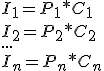
- Importe: Es de suponer que sabes calcular el importe de una operación, una vez conocidos la cantidad y el precio.
- SALIDAS:
- Importe: Ídem importe anterior.
- Precio: En el Precio Medio Ponderado (P.M.P.) el precio de salida es el precio de las existencias que había en el momento anterior. A diferencia de los métodos LIFO y FIFO, en el P.M.P. siempre hay un único precio.
- EXISTENCIAS:
- Cantidad: La cantidad de mercancía en un almacén siempre se calcula teniendo en cuenta lo que había, lo que entra y lo que sale.
- Precio: En el P.M.P. el precio se calcula haciendo una media ponderada de todos los precios, es decir es una media de precios ponderando la cantidad por la que entran. La fórmula matemática es:***

Dónde:

- Importe: En este método el importe de las existencias en almacén es la suma de todos los importes, es decir:
- ENTRADAS:
- Los datos del resto de las columnas son calculados según los criterios del Precio Medio Ponderado:
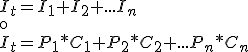 |
- Si ya has resuelto las fórmulas de todas las columnas (recuerda que la primera fila puede tener algunas celdas con fórmulas diferentes) es el momento de evitar que aparezcan los ceros.
- Para que no aparezcan los ceros puedes seguir algunas de las siguientes soluciones que encontrarás en este documento de soporte de Microsoft.
- En este momento es muy probable que la única anomalía que te quede por resolver es que en las filas en las que no se han registrado movimientos sigue apareciendo información en las celdas calculadas cuyo resultado es distinto de cero. Es posible que puedas resolverlo con funciones lógicas, aquí tienes un artículo sobre esta categoría de funciones en ExcelTotal.com No leas sólo el artículo principal, sigue los enlaces relacionados. También puedes buscar vídeos con ejemplos en Youtube.
- Ahora que ya funciona la hoja como querías es el momento de ajustar los bordes y fondos de celda.
- La ficha de almacén ya está perfecta, ahora vas a impedir que alguien pueda estropearla accidentalmente, para ello vas a proceder a proteger casi todas las celdas, dejando desprotegidas únicamente la celda en la que el usuario puede cambiar la referencia. La contaseña será "OPI" ¿Necesitas ayuda? lee este apartado avanzado en AulaClic.es
- Añade una hoja con el nombre "Videos" y en ella pon los enlaces a los vídeos grabados, recuerda:
- Importanto el archivo csv
- Ordenando datos
- Moviendo datos a otras hojas
¡¡¡Por fin has terminado!!! es la hora de entregarle a tu jefe el resultado de tu trabajo, ve al apartado "Ayuda y entrega" para encontrar las instrucciones.
![]()
En esta tarea has realizado tu primera hoja de cálculo, en la tarea 11 seguiremos profundizando en ella mediante la edición de un vídeo.